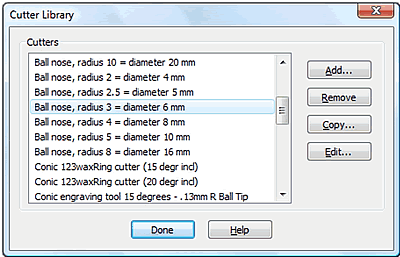
Для каждой создаваемой программы ЧПУ (более точно для каждой операции) вам нужно будет выбрать фрезу. Очевидно, фреза, которую вы выбираете для расчетов в DeskProto должна быть доступна для фактического процесса фрезерования. В DeskProto включено некоторое количество предопределенных описаний фрез. Это Библиотека (Library) фрез, которая была скопирована на ваш компьютер во время установки. Во многих случаях вы можете просто выбрать одну из существующих фрез при редактировании параметров операции. Однако, если вам нужна специальная фреза, то можете изменить существующую фрезу или определить свою собственную с требуемой функцией в «Библиотеке фрез».
Вы можете найти Библиотеку фрез в меню «Параметры» (Options). Когда вы вызываете ее, появится предупреждающее сообщение о том, что эта опция предназначена только для продвинутых пользователей. Предупреждение необязательно: когда вы снимаете отметку из флажка ("Always show this message") «Всегда показывать это сообщение» он больше не будет указан. Вы может восстановить все предупреждающие сообщения на вкладке Advanced (Дополнительно) в настройках Preferences (в группе Settings).
После этого появится всплывающее диалоговое окно. Здесь вы можете выбрать режущий инструмент, который вы хотите отредактировать (Edit) или скопировать (Copy), а также Добавить (Add) и удалить (Remove) фрезу. После нажатия кнопки Add, Copy или Edit будет показан диалог фрез (Cutter dialog), содержащий все параметры для определения фрезы в DeskProto.
Определение фрезы хранится как имя файла .ctr в драйверах DeskProto (см. Preferences). Эти файлы могут быть скопированы, например, на ПК, чтобы сделать фрезу доступной на этом ПК. Вы можете легко найти каждый файл драйвера через команду "Open file location" («Открыть расположение файла») в контекстном меню: щелкните правой кнопкой мыши на любом имени драйвера в списке этого меню.
Файлы находятся в формате .ini системы Windows и могут быть изменены с помощью простого редактора как Блокнот (хотя изменение в DeskProto считается более безопасным). При изменении в редакторе, можно добавить комментарии, например, в историю файлов. Любая строка, начинающаяся с точки с запятой (;), является комментарием.
Замечание:
Выбор здесь фрезы НЕ меняет того, какая фреза выбрана для операции. Чтобы выбрать фрезу для станка, откройте Operation Parameters dialog (диалоговое окно параметров операции).

 gravbiz@mail.ru
gravbiz@mail.ru 


 Робот для сварки 2550
Робот для сварки 2550












